GIMP piedāvā daudz jaudīgu attēlu apstrādes rīku, un palielināšanas rīks ir viens no pamatinstrumentiem, kas tev jāzina. Ar šo funkciju vari precīzāk skatīt un rediģēt attēlu detaļas, nemainot paša attēla lielumu. Šeit uzzināsi, kā efektīvi izmantot palielināšanas rīku un dažādos veidos pielāgot attēlu tālummaiņas līmeni.
Galvenie secinājumi
- Palielināšanas rīks ir viegli pieejams un ļauj strādāt precīzi.
- Tālummaiņu var kontrolēt gan ar klikšķiem, gan ar taustiņu kombinācijām.
- Tu vari pielāgot attēla skatu, nepārveidojot attēla izmērus.
Palielināšanas rīka aktivēšana
Palielināšanas rīku atradīsi GIMP zem palielināmā stikla ikonas. To vari ātri aktivēt arī ar īsinājumtaustiņu „Z“. Kad rīks izvēlēts, peles kursoram blakus parādās mazs plusa simbols, kas signalizē, ka vari veikt palielinājumu.
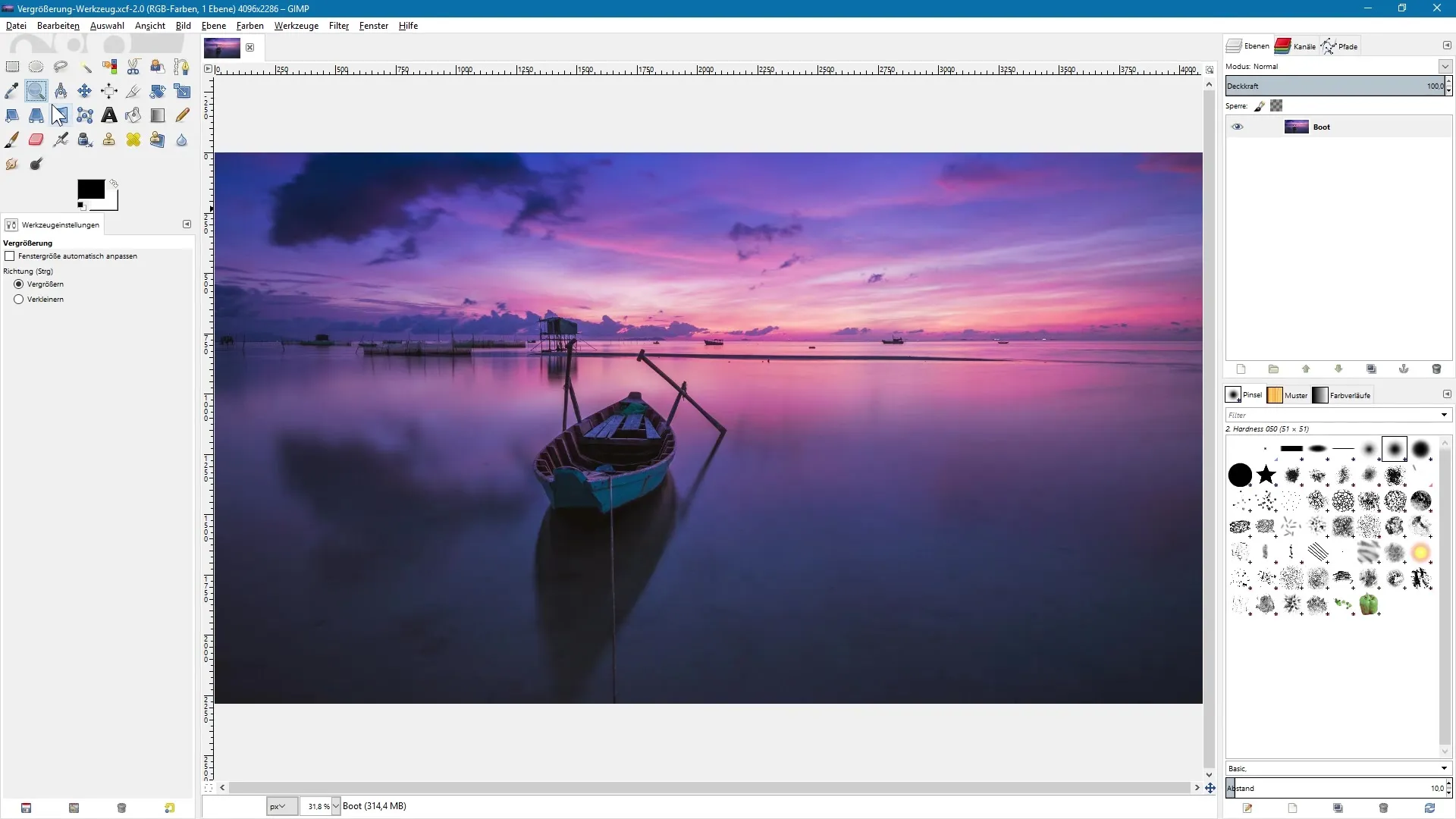
Tālummaiņa ar vienu klikšķi
Lai palielinātu attēlu, vienkārši noklikšķini uz vēlamās vietas. Attēls uzreiz palielināsies. Tu vari atkārtot šo darbību, lai pietuvotos vēl vairāk.
Navigācija attēlā
Ja jau esi veicis lielu palielinājumu un vēlies mainīt skatu, vari izmantot ritjoslu, lai pārvietotos pa attēlu. Alternatīvi rīku iestatījumos ir pārvietošanas ikona, kas ļauj apskatīt visu attēlu priekšskatījuma režīmā. Turiet nospiestu peles kreiso pogu un pārvieto peles kursoru, lai mainītu redzamo attēla daļu.
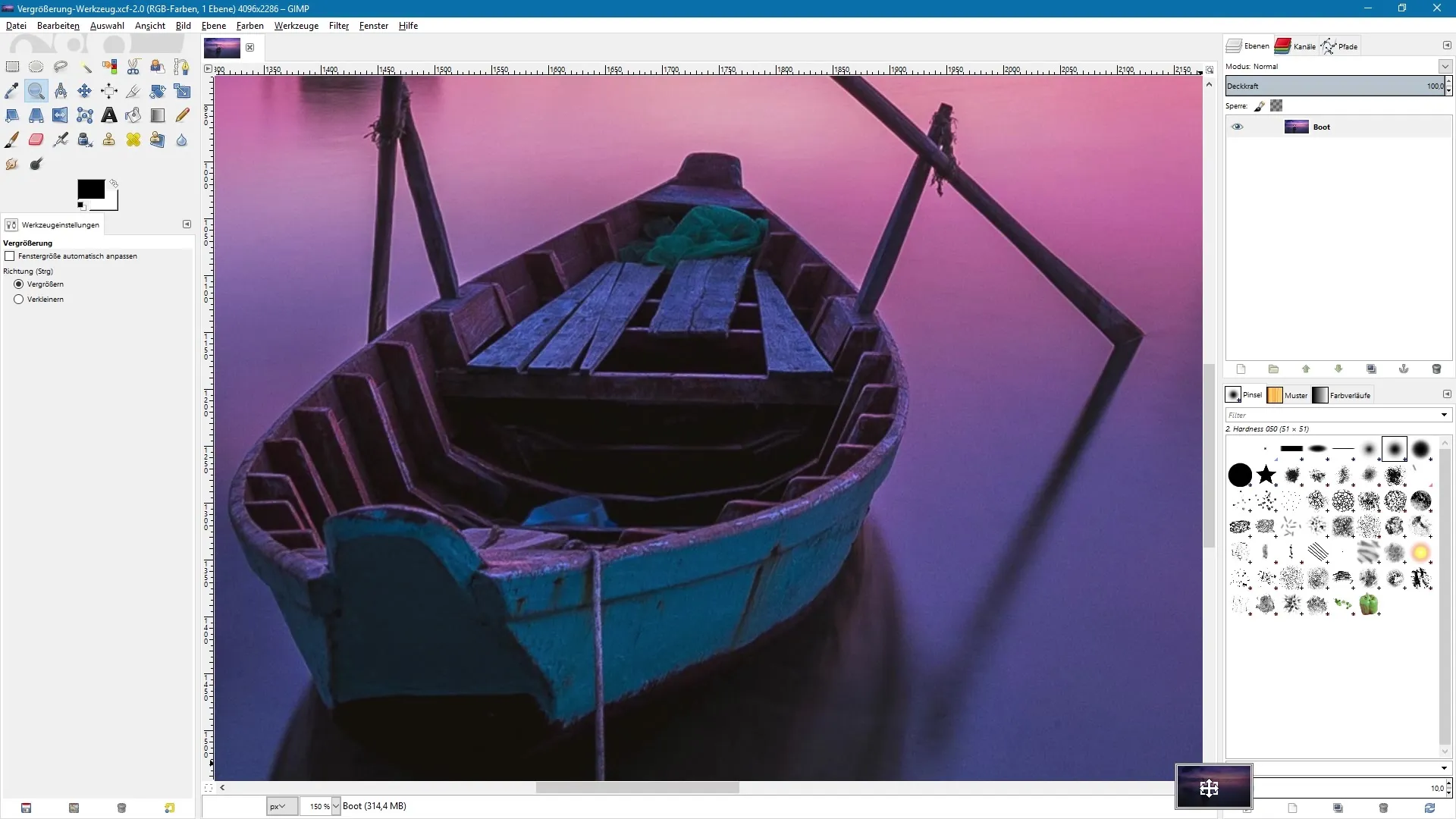
Tālummaiņas samazināšana
Ir vairākas iespējas, kā samazināt tālummaiņu. Vari izvēlēties rīku izvēlnē opciju „samazināt“ un atkal noklikšķināt uz attēla. Taču ērtāk ir atstāt noklusējuma iestatījumu „palielināt“ un turēt nospiestu Ctrl taustiņu. Tad peles kursoram parādīsies mazais mīnusa simbols, un tu vari klikšķināt uz attēla, lai samazinātu tālummaiņu.
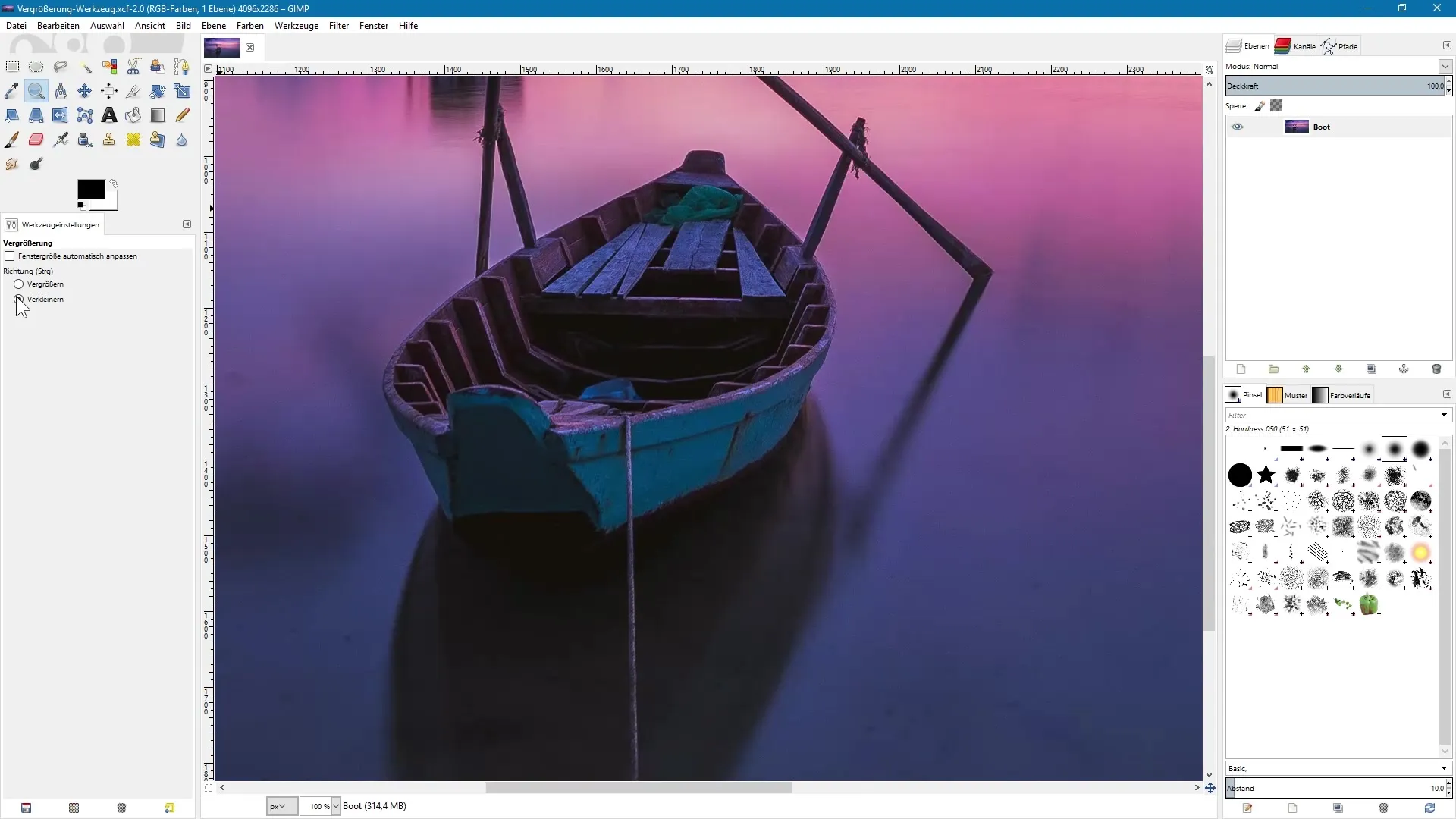
Tālummaiņa ar peles ritenīti
Alternatīvi vari izmantot peles ritenīti, kamēr palielināšanas rīks ir aktīvs un turēts nospiests Ctrl taustiņš. Pagriez ritenīti uz priekšu, lai palielinātu, vai atpakaļ, lai samazinātu tālummaiņu.
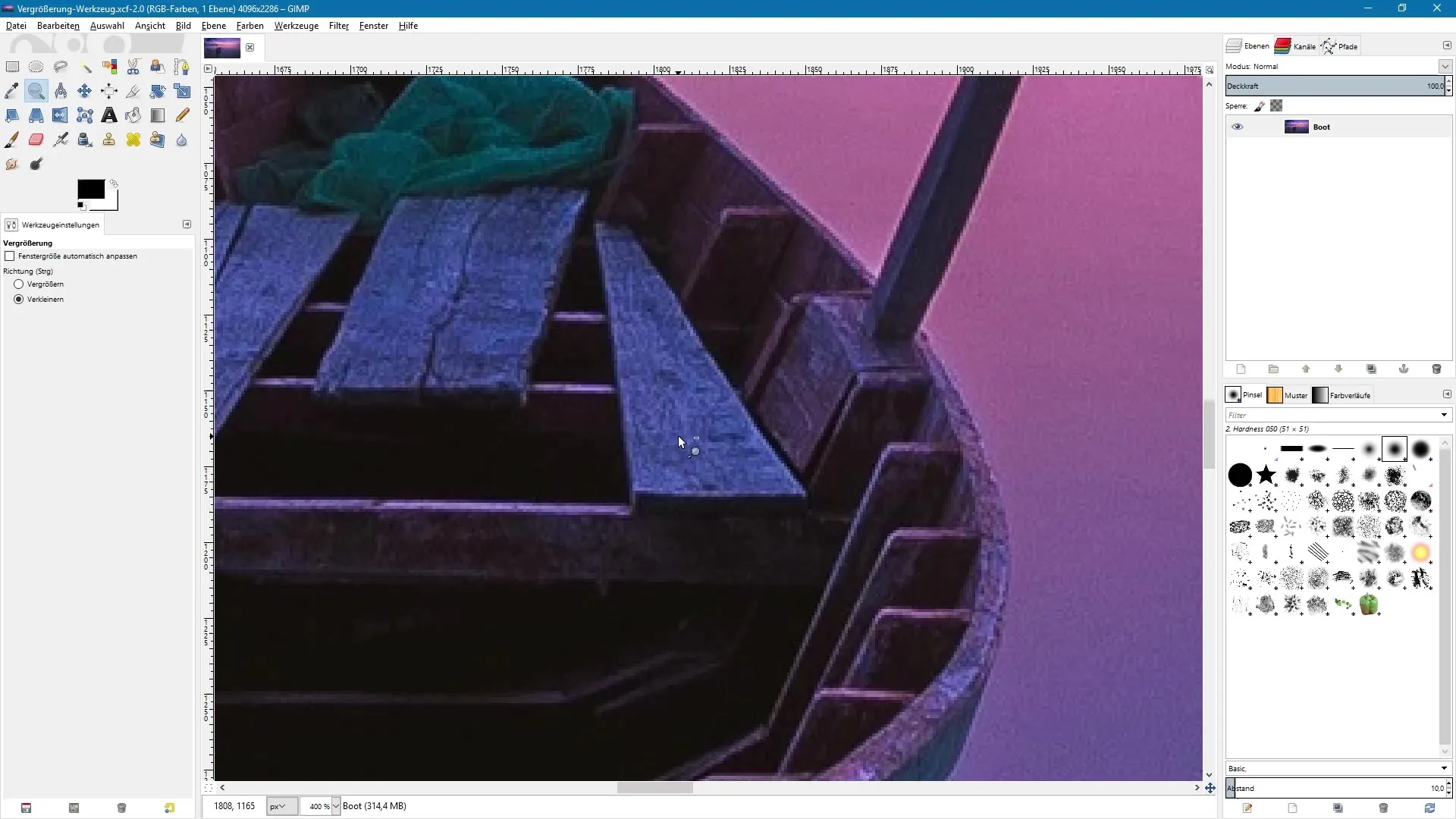
Noteiktu apgabalu palielināšana
Ja vēlies palielināt konkrētu attēla daļu, turiet nospiestu peles kreiso pogu un apvelciet rāmīti ap vēlamo zonu. Šī rāmja saturs tiks palielināts.
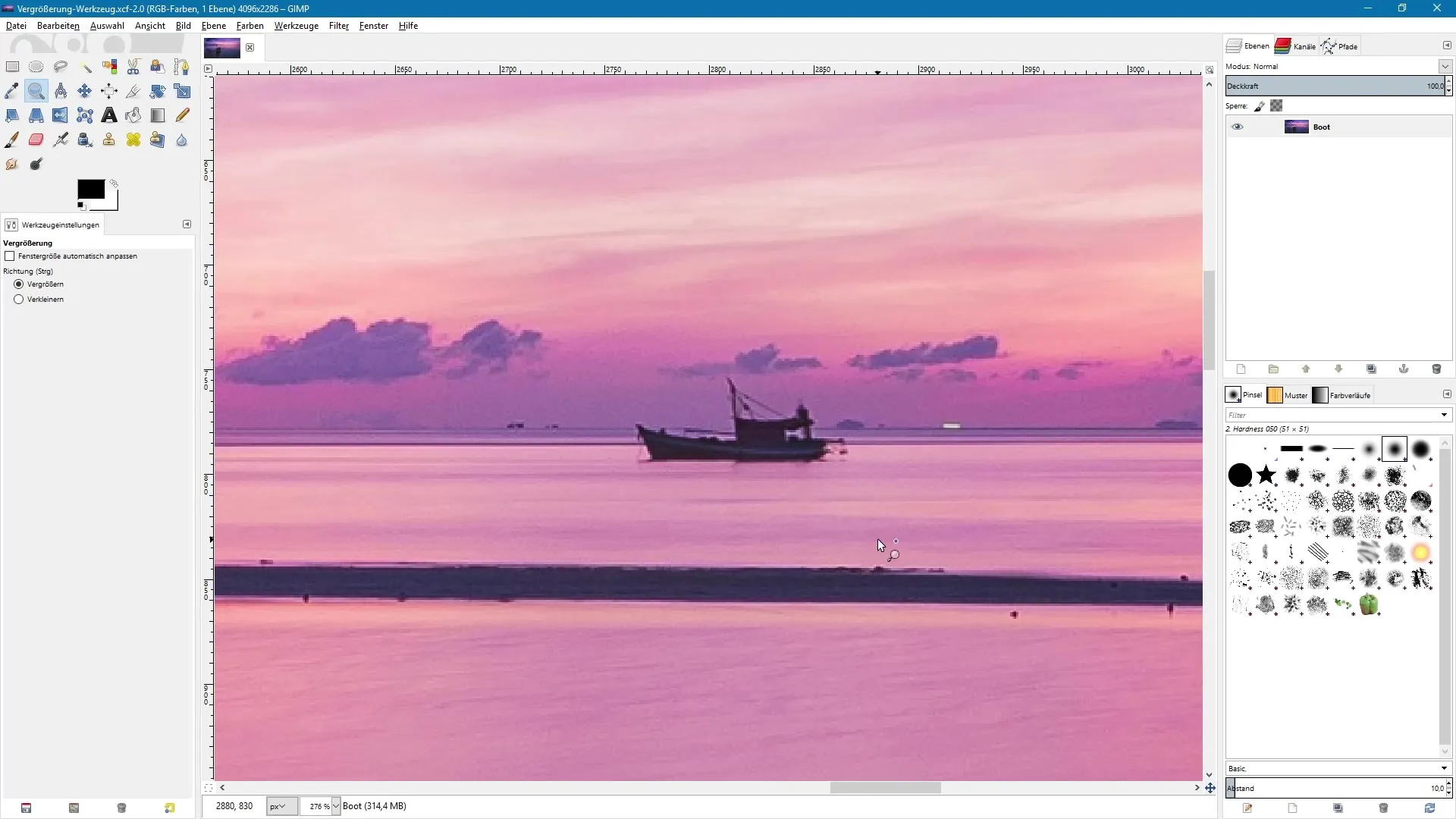
Pielāgot visu attēlu
Vēlies redzēt visu attēlu pilnībā? Turiet vienlaikus nospiestas Ctrl, Shift un J taustiņus. Tas automātiski pielāgos attēlu tā, lai tas ietilptu logā.
Tālummaiņas līmeņu pielāgošana izvēlnē
Izvēlnē vari manuāli noteikt tālummaiņas līmeni, piemēram, 25 % vai 100 %. Šis ir vienkāršs veids, kā ātri mainīt tālummaiņas apjomu.
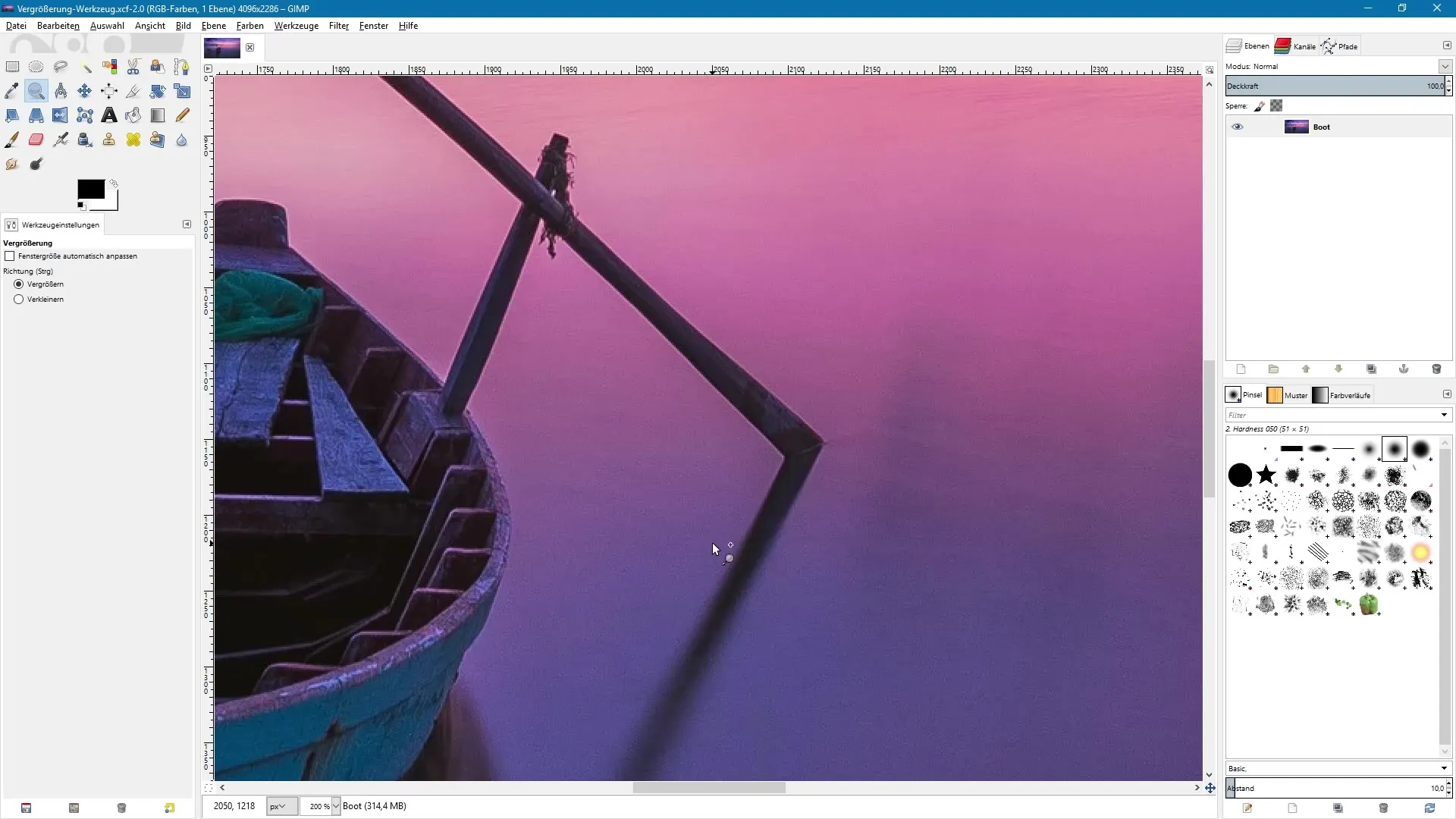
Tastatūras kombinācijas tālummaiņas pielāgošanai
Visbeidzot ir ērti īsinājumtaustiņi, lai tieši vadītu tālummaiņas līmeni. Ar taustiņiem 1 līdz 5 vari pārslēgties starp dažādiem palielinājuma līmeņiem:
- Taustiņš 1: 100 %
- Taustiņš 2: 200 %
- Taustiņš 3: 400 %
- Taustiņš 4: 800 %
- Taustiņš 5: 1600 %
Šie taustiņi ļauj ļoti ātri pārvietoties starp dažādiem tālummaiņas līmeņiem un pat strādāt pikseļu precizitātē.
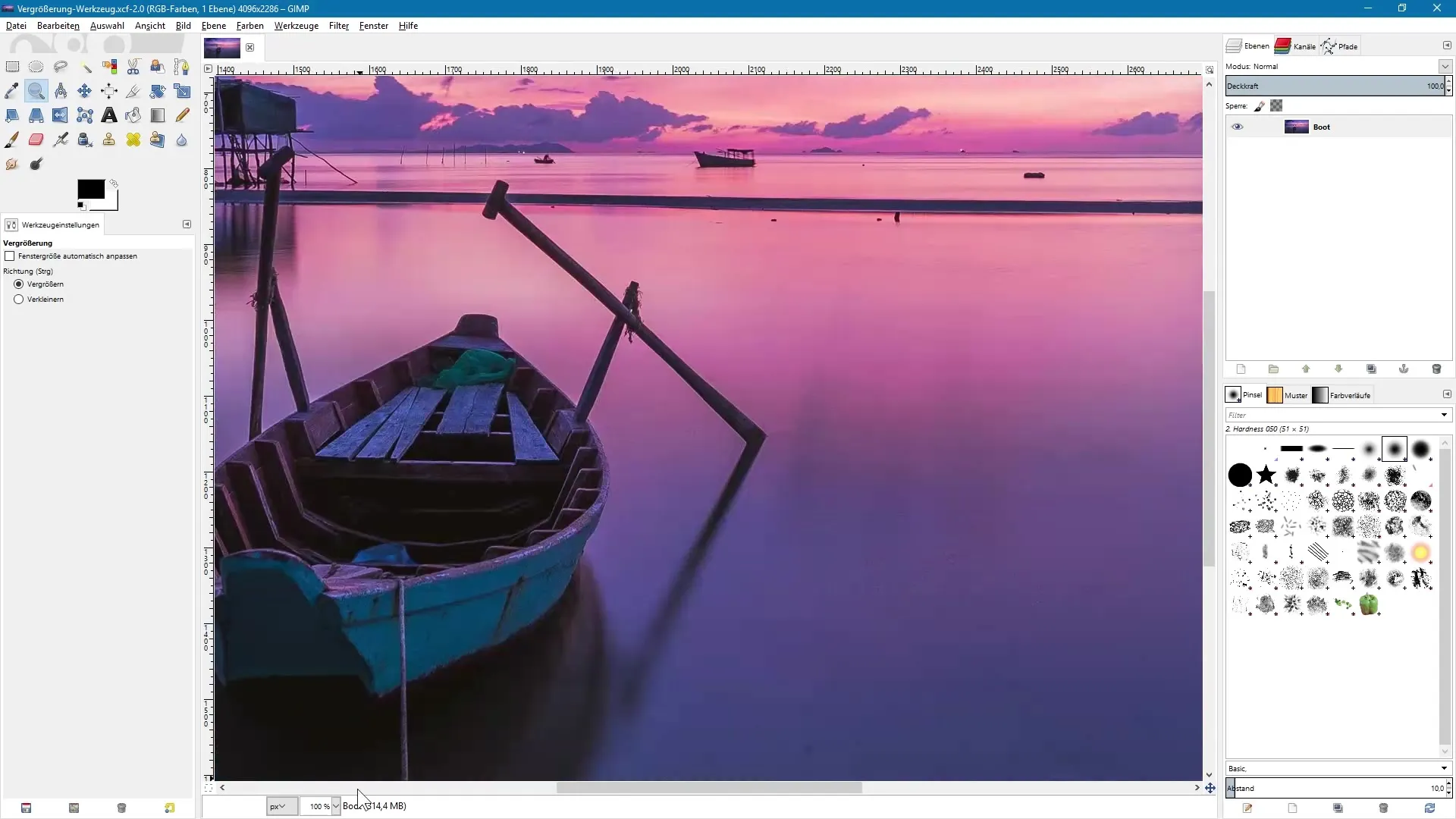
Kopsavilkums – efektīva GIMP palielināšanas rīka izmantošana
Ar GIMP palielināšanas rīku tu ne tikai vari sīkāk apskatīt detaļas, bet arī efektīvi pārvietoties pa attēlu. Iepazīstoties ar dažādām tālummaiņas kontroles metodēm — gan ar peli, izvēlnēm, gan īsinājumtaustiņiem — tu spēsi profesionāli rediģēt savus attēlus.
Biežāk uzdotie jautājumi
Kā aktivizēt palielināšanas rīku?Noklikšķini uz palielināmā stikla ikonas vai nospied „Z“ uz tastatūras.
Kā samazināt tālummaiņu?Turiet nospiestu Ctrl taustiņu un klikšķini uz attēla vai izmanto peles ritenīti.
Kādas ir taustiņu kombinācijas tālummaiņas līmeņiem?Izmanto taustiņus 1 līdz 5, lai palielinājums būtu no 100 % līdz 1600 %.
Vai varu palielināt konkrētu attēla daļu?Jā, turiet nospiestu peles kreiso pogu un apvelciet rāmīti ap vēlamo zonu.
Kā pielāgot tālummaiņas līmeni izvēlnē?Izvēlnē vari manuāli uzstādīt tālummaiņu uz vērtībām, piemēram, 25 % vai 100 %.


